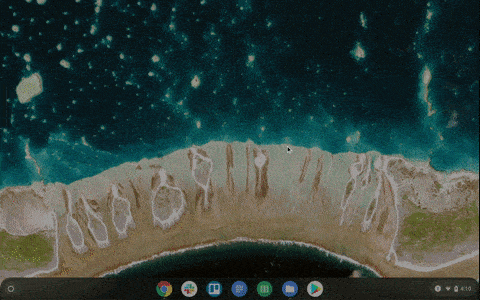Se você é fã Chromebook Você sabe que os computadores portáteis e leves são alimentados Sistema Chrome OS O Google é um pouco diferente dos laptops Windows ou Mac. Ele apresenta seu próprio conjunto de dicas e truques.
Uma das grandes vantagens Para Chromebook É o preço razoável que está em Acessível para alunos Para fornecer um computador para crianças. Também é adequado para pessoas que usam Vários aplicativos do Google , Incluindo Gmail, Google Drive e Google Agenda.
Inclui Chrome OS Muitos recursos como Descarregar Aplicações Android E a possibilidade de personalizar Chromebook usando o aplicativo Chrome Canvas, que a maioria das pessoas já conhece. Mas existem alguns truques menos conhecidos, como obter a App Store Para baixar aplicativos Linux , Usar Gerenciador de tarefas , E pegar Uma captura de tela Para uma parte específica da tela e muito mais. Vamos ver como tornar o Chromebook literalmente uma máquina profissional.

Melhores dicas e truques do Chromebook
1. Continue navegando em seu telefone ou vice-versa
Embora você já possa estar usando um dispositivo Android para desbloquear seu Chromebook, você sabia que também pode Sincronizar guias abertas Entre o Chromebook e o Android? Por exemplo, se você está procurando algum Sapatos na Amazon , Você pode mover facilmente sua navegação para o Chromebook e aproveitar as vantagens da tela maior.
Para configurar esta opção, certifique-se de estar conectado com a mesma conta do Google em seu dispositivo Android e Chromebook, em seguida, abra o aplicativo Chrome em seu dispositivo Android e clique na opção "Mais" e em Configurações. Em seguida, clique no seu nome, clique em "Sincronizar" e ligue-o.

Uma vez feito isso, dê uma olhada na parte superior da gaveta do aplicativo, ao navegar em algo em seu telefone usando o navegador Chrome, você pode ver o título dessa página como uma primeira sugestão em seu Chromebook abaixo da barra de pesquisa do iniciador. Você só precisa abri-lo e continuar navegando no seu Chromebook.
2. Reposicionando a prateleira
Por padrão, o Chromebook coloca a barra de prateleira (como Dock No macOS ou Barra de ferramentas No Windows) na borda inferior da tela. No entanto, também oferece a opção de reposicionar a estante para a esquerda ou direita, como no Linux, clicando com o botão direito (clique com dois dedos no trackpad) e selecionando a posição da estante.

Ou você pode até ocultar a estante selecionando a opção Ocultar automaticamente.
3. Execute aplicativos Linux
Alguns Chromebooks podem executar Linux. Mas não é compatível com todos os dispositivos, então é melhor primeiro Verifique se o seu Chromebook é compatível com Linux ou não. Se assim for, ele abre a porta para muitas possibilidades e agora você pode instalar muitos aplicativos profissionais como GIMP, Kdenlive, etc.
Para habilitar este recurso, abra configuração do sistema E clique em "تشغيل“Junto ao sistema Linux. você vai ter terminal Na gaveta de aplicativos, que pode ser útil para instalar aplicativos Linux.
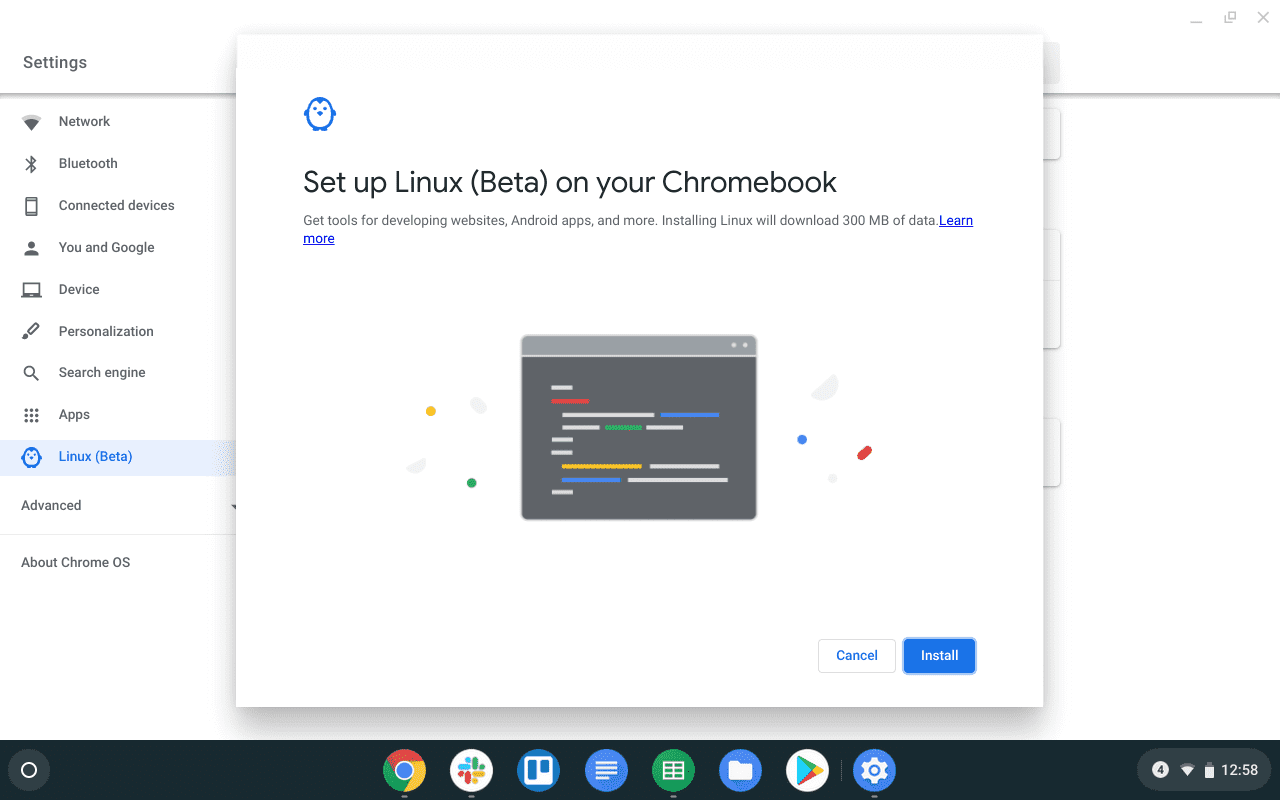
Aqui estão alguns dos melhores Aplicativos Linux que você deve experimentar em seu Chromebook E como instalá-los.
4. Obtenha a App Store para baixar aplicativos Linux
Ativar o Linux permite adicionar novos recursos e aplicativos ao seu Chromebook, mas instalar aplicativos Linux é um processo um pouco complicado e você precisa usar o Terminal para instalar quaisquer aplicativos Linux.
Mas podemos obter Centro de Software Gnome E quem pode atuar como um متجر التطبيقات Para Linux.
Para instalá-lo, abra o Terminal e execute o comando
sudo apt-get install gnome-software gnome-packagekit
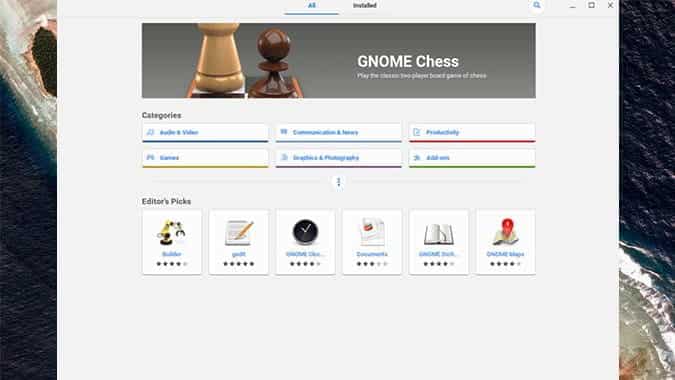
Se você não encontrar nenhum aplicativo na Loja, tente estes dois comandos e reinicie
sudo apt-get update
sudo apt-get dist upgrade
5. Execute aplicativos do Windows
Como agora podemos executar o Linux em um Chromebook, podemos usar um aplicativo Linux chamado Wine Para executar aplicativos do Windows em um Chromebook.
O Windows tem um grande conjunto de aplicativos, mais do que você encontrará no Linux, e podemos instalar aplicativos como Photoshop, Brave Browser e outros, que nem mesmo estão disponíveis para Linux. Vencimento Porque os aplicativos do Windows Eles funcionam em Linux e Linux em execução no Chrome OS É uma espécie de configuração padrão Esses aplicativos têm pouco atraso de resposta e funcionam muito bem em Chromebooks poderosos como o Pixelbooks.
Para instalá-lo, abra o Terminal e execute o comando
sudo apt-get install wine
O Wine só funcionará em Chromebooks baseados em Intel, e não em Chromebooks baseados em ARM. Vinho também está disponível Como um aplicativo Android , Que pode ser instalado em qualquer Chromebook e funciona perfeitamente, mas pode ser executado Aplicativos Windows RT Somente.
6. Converter sites em aplicativos do Chrome
Uma coisa que o Chrome OS ainda está ficando para trás é a falta de aplicativos. Claro, temos aplicativos Android e aplicativos Linux. Mas alguns deles não são bem otimizados para Chromebooks.
Felizmente, você pode converter a maioria Aplicativos da web para aplicativos do Chrome Fique sozinho por um truque simples. Você só precisa ir ao site Aplicar E cole o URL que você deseja converter em um aplicativo. E siga as instruções apresentadas no site da Aplicationize.
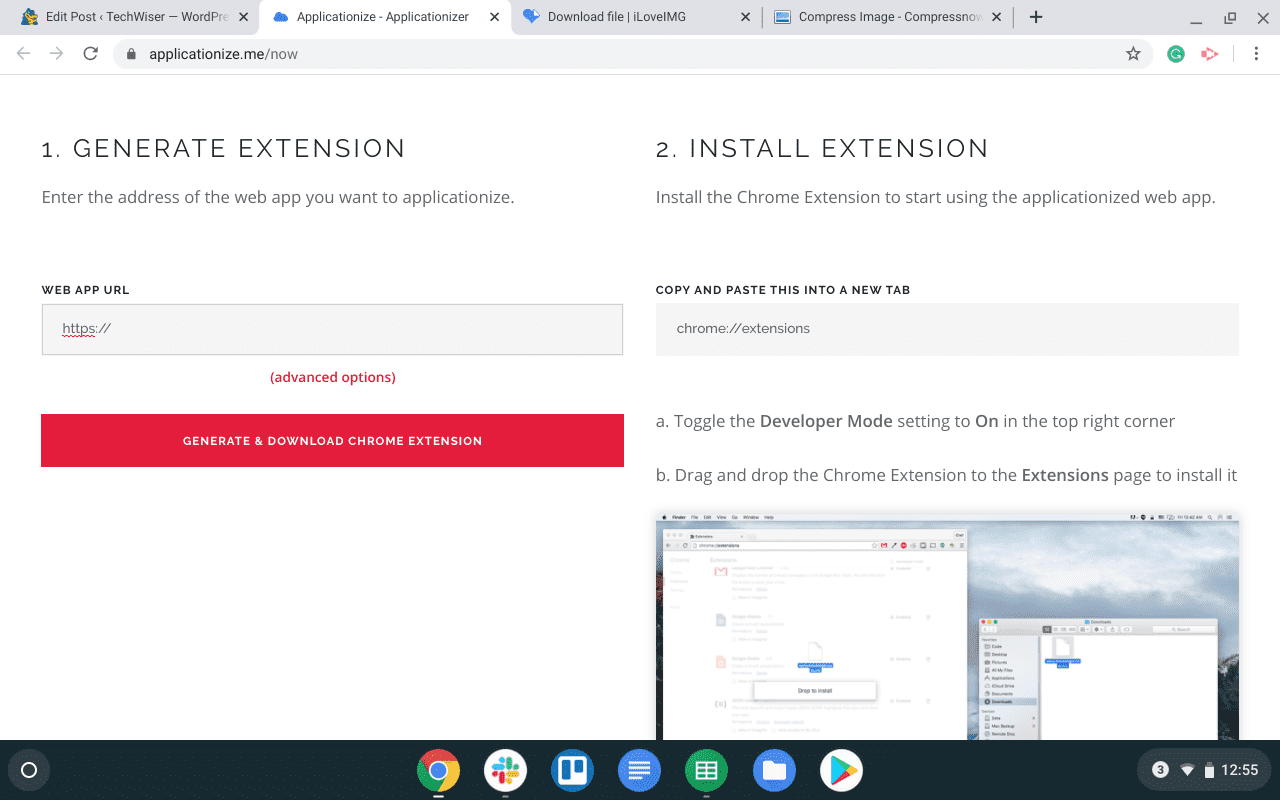
Os aplicativos Google Docs, Twitter, Facebook e WordPress são alguns dos aplicativos que não funcionam bem com Android e, ao tentar este método, você pode obter uma experiência melhor.
7. Use seu telefone Android para desbloquear o Chromebook
A maioria dos Chromebooks agora oferece suporte ao modo tablet porque eles já estão habilitados para toque. Mas digitar a senha no modo tablet não é uma tarefa fácil, pois você precisa usar o teclado virtual. Mas podemos alterar a senha para um código PIN ao usar no modo tablet.
Abrir "configuração do sistema"E na seção"Você e o GoogleClique na opção.Bloqueio de tela e login“. Altere a opção para “PIN e senha”E defina um código PIN. Portanto, sempre que usar o Chromebook no modo tablet, basta pressionar o PIN para desbloquear.
Você pode conectar o telefone Android na seção de dispositivos conectados e desbloquear o Chromebook quando o telefone Android estiver perto dele. Assim como você pode usar Apple Watch para desbloquear o iPhone Seu.
8. Saia dos aplicativos usando o gerenciador de tarefas
Sempre que qualquer aplicativo parar de responder, use um atalho Pesquisa + Esc Para abrir o gerenciador de tarefas, através do qual você pode encerrar o processo.
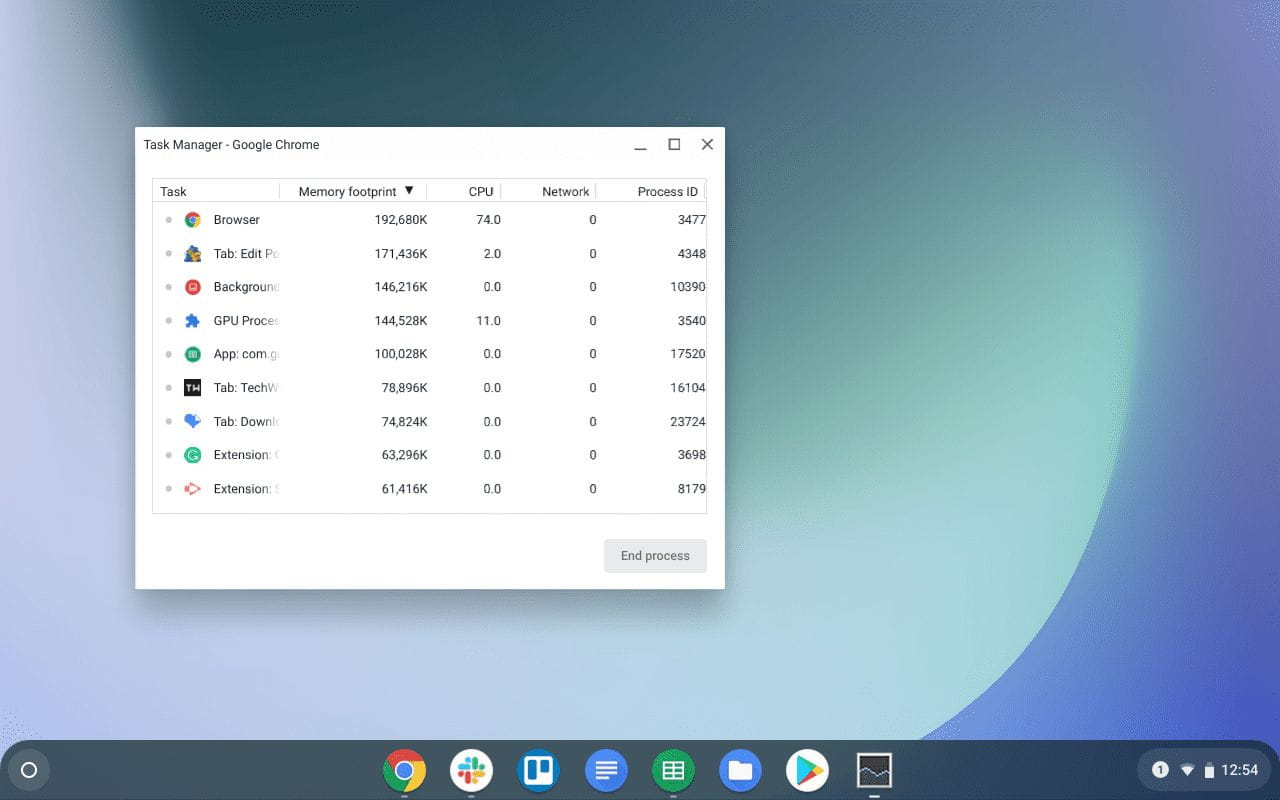
É como seguir em frente Control + Alt + Excluir No Windows.
9. Defina a luz de fundo do teclado
Alguns Chromebooks vêm com os teclados retroiluminados. Você pode ter visto botões para alterar o brilho da tela, mas não para alterar o brilho do teclado. Você pode usar as chaves Botões Control + Shift + Brilho Para aumentar ou diminuir o brilho do teclado.
10. Controle as notificações de aplicativos individuais
Embora você sempre possa bloquear todas as notificações, ativando Modo não perturbe , Mas também pode bloquear algumas outras notificações importantes. Felizmente, o Chromebook permite que você controle as notificações de cada aplicativo como um telefone.
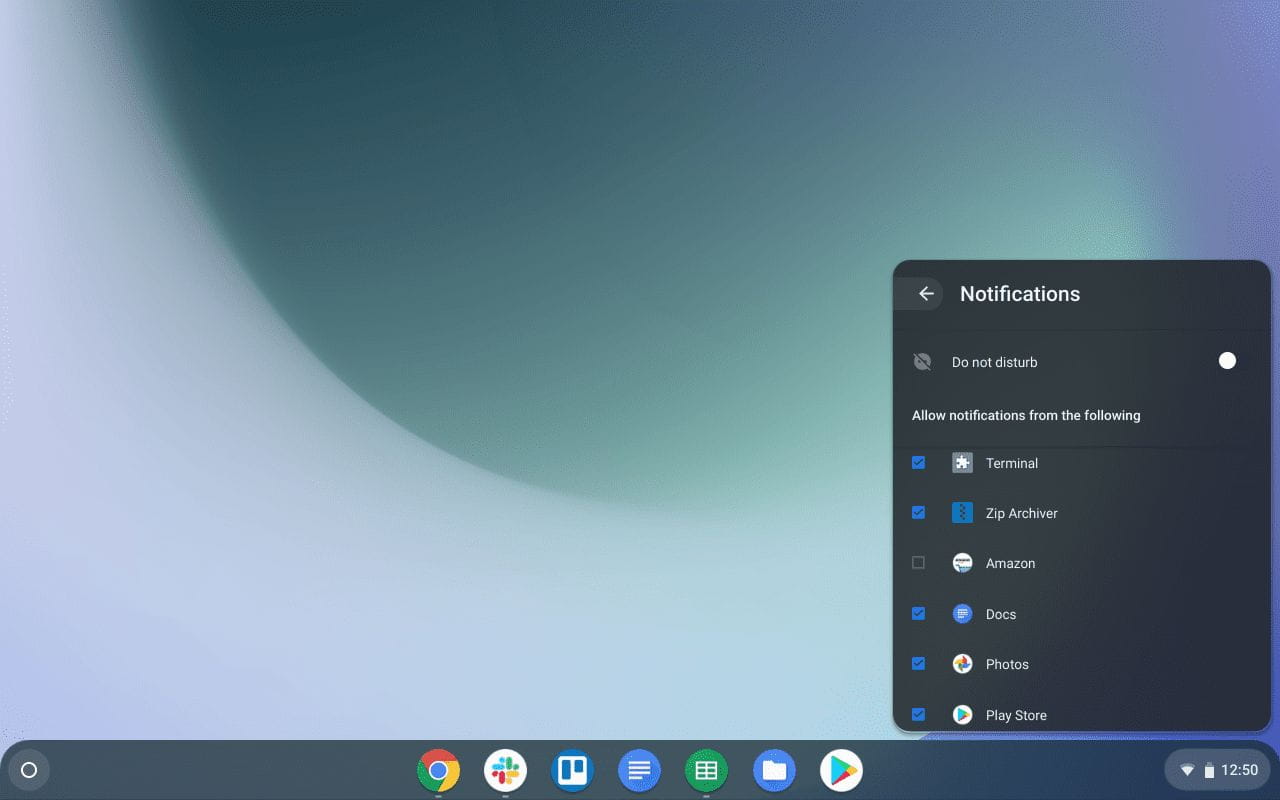
Basta abrir o painel Configurações rápidas no canto inferior esquerdo da tela e clicar em Notificações. Você pode habilitar e desabilitar notificações para cada aplicativo facilmente a partir daí.
11. Modo de tela dupla
O Chrome OS tem a opção de acessar o Modo de tela dupla Usando um atalho simples. Use o atalho Alt + [ Em qualquer aplicativo para alinhá-lo ao lado esquerdo da tela, ele pode ser usado Alt+] Para outro aplicativo alinhá-lo ao lado direito. Também podemos alternar facilmente entre eles usando um atalho Alt + Tab.

Além disso, temos a opção de pressionar um atalho Alt + = Maximize a janela de qualquer aplicativo e pressione-o novamente para retorná-lo ao local anterior.
12. Coloque de volta a tecla Caps Lock perdida novamente
Em Chromebooks, uma chave foi substituída Caps Lock Com a chave Seach. Mas ainda podemos alcançar Caps Lock Ao clicar no atalho Alt + Pesquisa Ou redefina-o nas configurações.
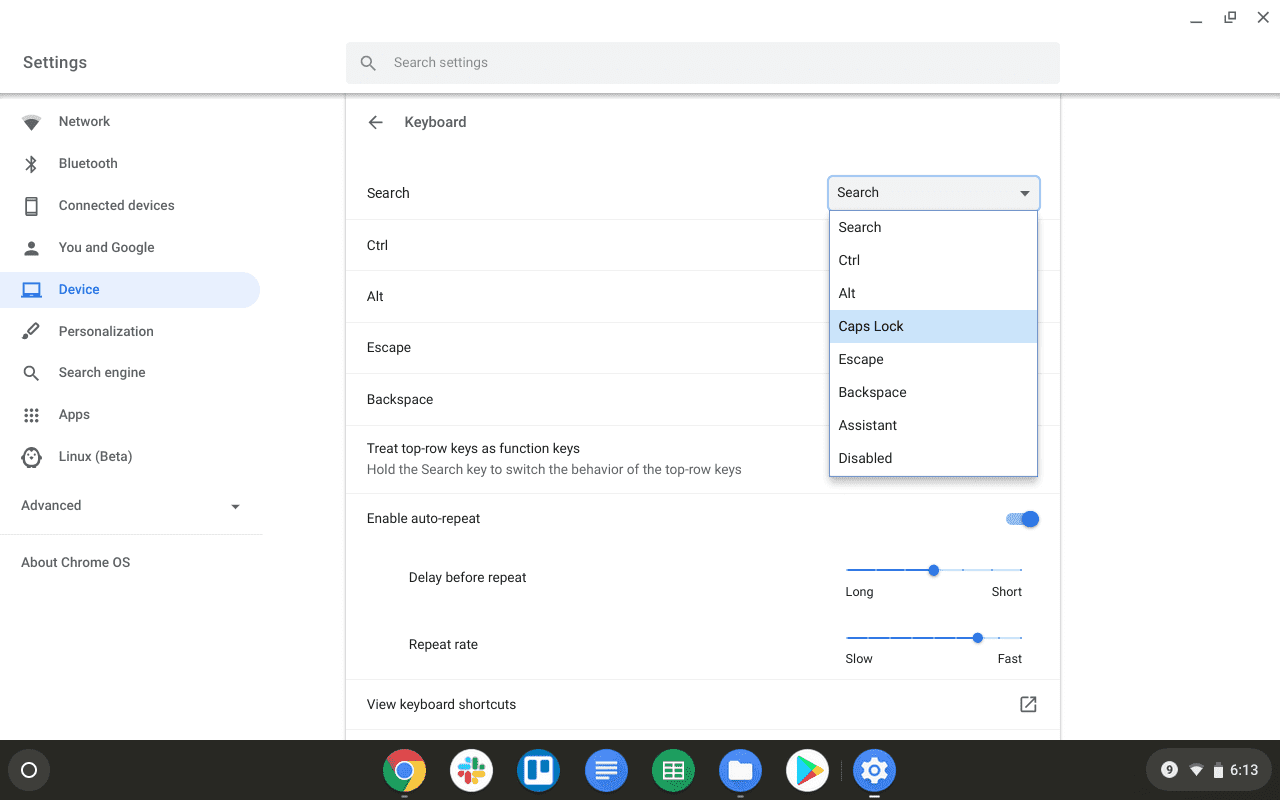
Vamos para الإعدادات E clique em teclado في Seção do dispositivo. Na frente da opção de pesquisa, você pode redefinir a tecla para várias funções. Basta ativá-lo Caps Lock E use o botão Pesquisar Isso como Caps Lock de agora em diante. Além disso, lembre-se de que redefinir o botão Pesquisar para capslock desativará os atalhos que contêm o botão Pesquisar مثل Pesquisa + Esc Para abrir o gerenciador de tarefas.
13. Identifique facilmente cada atalho do Chromebook
Existem vários atalhos no Chromebook e você pode acessar todos eles apenas clicando Control + Alt +? Em um Chromebook. Isso mostrará todos os atalhos que podem ser usados em seu Chromebook em diferentes subseções para facilitar a pesquisa.
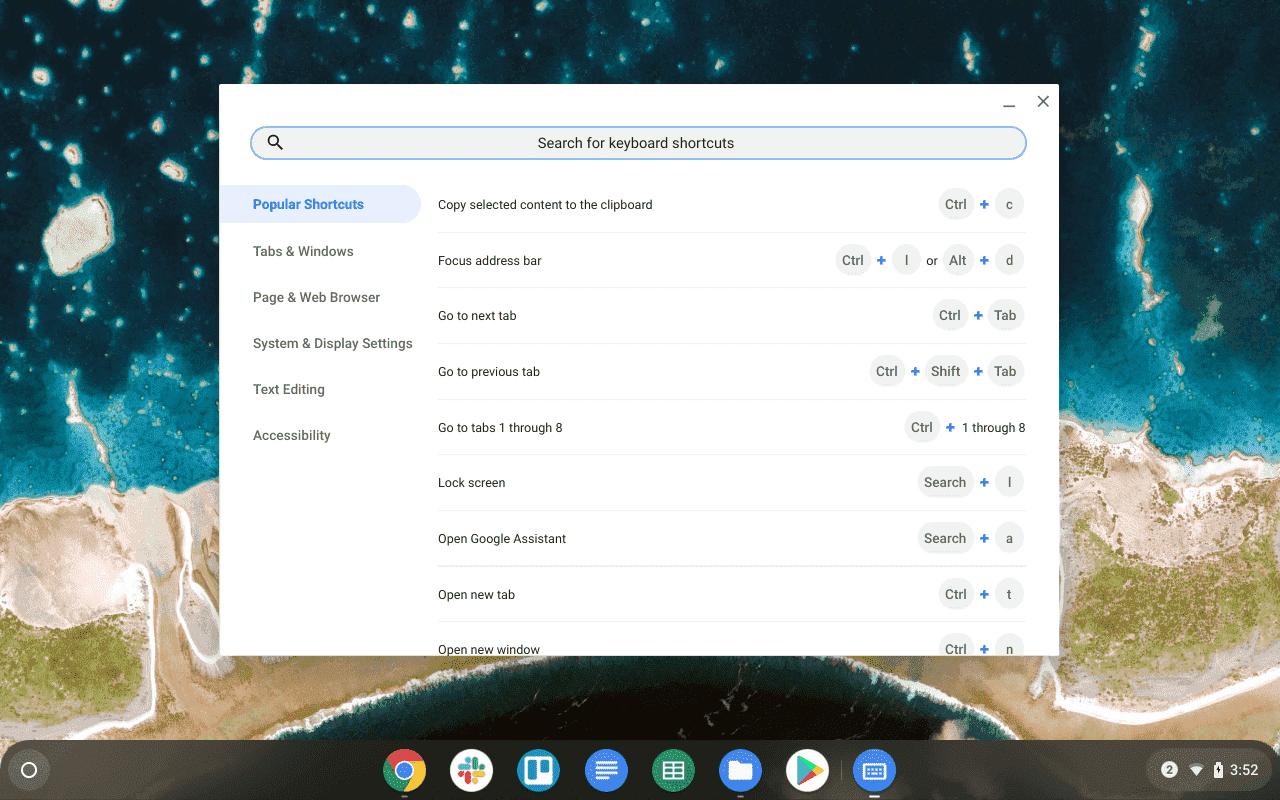
14. Alterne entre as guias do Chrome rapidamente
Você pode navegar entre as guias do Chrome usando um atalho Controle + Aba Já é comum. Mas existe outra maneira menos conhecida de se locomover mais rápido.
Você só pode deslizar com três dedos no trackpad da esquerda para a direita e da direita para a esquerda e se mover entre as guias. Pode demorar um pouco para se acostumar, mas depois de alguns dias de uso, este atalho tornará sua navegação mais fácil e rápida.
Mas certifique-se de não usar dois dedos, pois isso pode levá-lo à página anterior ou à próxima página que você não deseja.
15. Abrindo aplicativos por meio do atalho
Você pode abrir aplicativos na prateleira (como o Dock ou a barra de ferramentas) facilmente com atalhos simples. Basta clicar em Alt + 1 Para abrir o aplicativo primeiro na prateleira da esquerda. Da mesma forma, Alt + 2 Para a segunda aplicação, Alt + 3 Para o terceiro aplicativo, etc.
Portanto, se você colocar o Chrome como o primeiro aplicativo na prateleira, poderá simplesmente acessar o Chrome pressionando Alt + 1 Toda vez.
16. Faça uma captura de tela parcial
Isso é algo que você já deve saber, pois pode tirar uma captura de tela apenas pressionando um botão Control + Visão geral Que contém um ícone de retângulo com duas linhas localizadas no lugar F5.
Mas também existe a opção de fazer uma captura de tela parcial de apenas uma parte específica da tela. Basta clicar em Control + Shift + Visão geral , A tela ficará um pouco mais escura, basta selecionar a parte da tela que você deseja fazer uma captura de tela e você obterá a captura de tela que deseja.
17. Altere o diretório de Downloads
Por padrão, todos os downloads vão para a pasta Download e não há outra pasta no Chrome OS. Graças a Deus, você pode mudar isso.
Abrir Configurações do navegador -> Downloads Altere o diretório clicando no botão alterar. E crie uma nova pasta de lá, se quiser. Normalmente, todos os arquivos que você baixou e os arquivos que você copiou permanecem no mesmo lugar, com este truque, você pode realmente torná-lo mais organizado.

Ou até mesmo você pode baixar os arquivos diretamente para o Google Drive, uma vez que o Chromebook não tem muito espaço de armazenamento, você pode salvar muitos dados em seu Chromebook.
18. Adicione Dropbox ou uma unidade no gerenciador de arquivos
Por padrão, junto com os arquivos originais, todos vocês têm uma escolha Google drive No gerenciador de arquivos, mas você não consegue encontrar nenhum outro serviço. Mas podemos instalá-los facilmente abrindo o menu de três pontos no aplicativo Arquivos e clicando em "Adicionar um novo serviço" e em "Instalar um novo serviço". Também podemos baixar serviços como Dropbox و Um Drive E outro a partir daqui facilmente para o gerenciador de arquivos.

19. Altere rapidamente a saída e a entrada de áudio
Os Chromebooks têm escolha Para alterar a saída de áudio / Insira facilmente abrindo o painel de configurações rápidas e selecionando a opção ao lado dos controles de volume. Ele mostrará todas as opções, incluindo Bluetouth. Você pode alternar facilmente entre dispositivos de áudio off-line e desconectar todas as vezes.
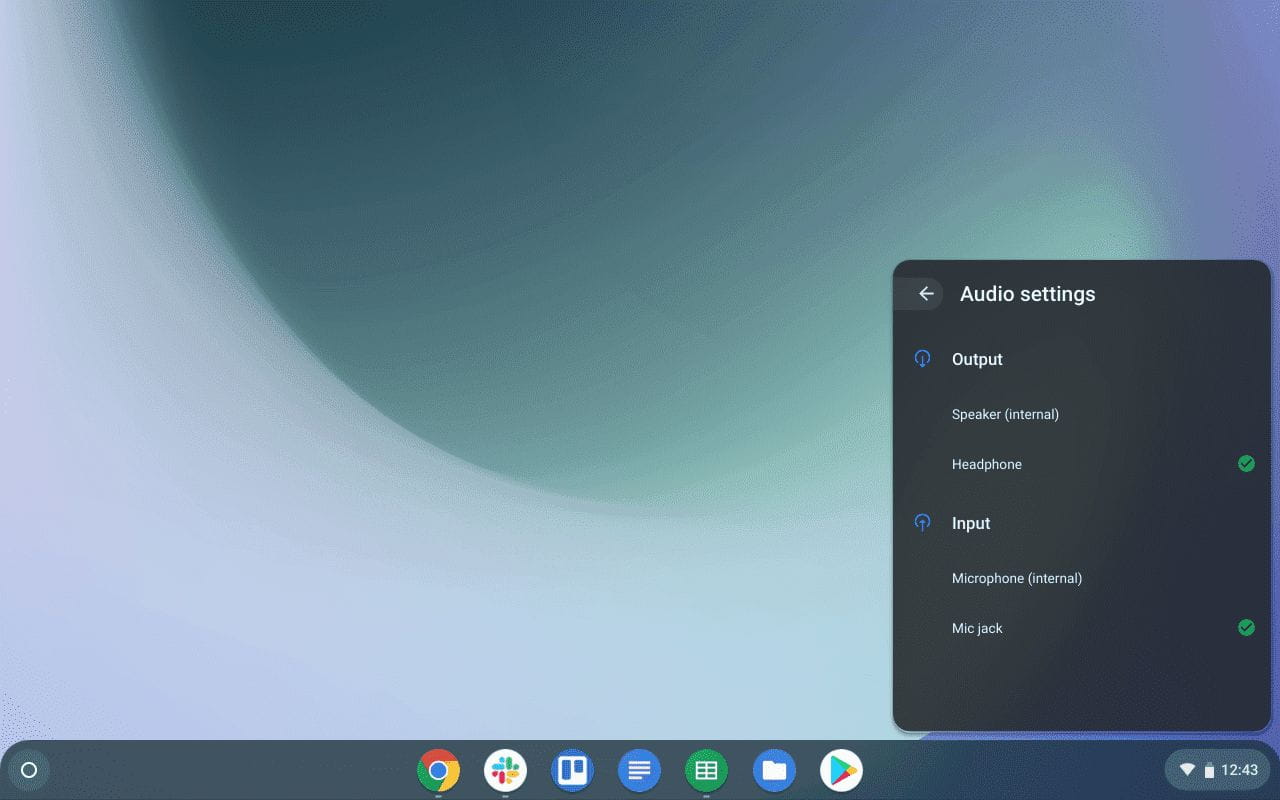
Esta opção só estará disponível se você conectar algum dispositivo ao seu Chromebook. Da mesma forma, você também pode alterar as entradas.
20. Desative a capacidade de criar uma conta na tela de bloqueio
O Chrome OS nos dá a opção de criar uma conta a partir da própria tela de bloqueio. No entanto, qualquer pessoa pode desbloquear seu Chromebook e criar uma conta para ele. Embora ele não possa acessar seus arquivos, ele pode usar todo o Chromebook com uma conta do Google ou uma conta de convidado.
Caso não queira, você pode parar com isso indo até I.Contadores de sistema E no "Pessoas", Localize"Gerenciando outras pessoas"E corra"Restringir o login aos seguintes usuários“. Você pode selecionar alguns dos usuários que podem usar seu Chromebook, se desejar.
E desligue Navegação como visitante. Assim, ninguém pode acessar seu Chromebook sem você fazer login.
21. Aproveite as ofertas do Chrome
Com um Chromebook, o Google também tem algumas ofertas para você. Você pode acessar essas ofertas inserindo este link: - Benefícios do Chromebook
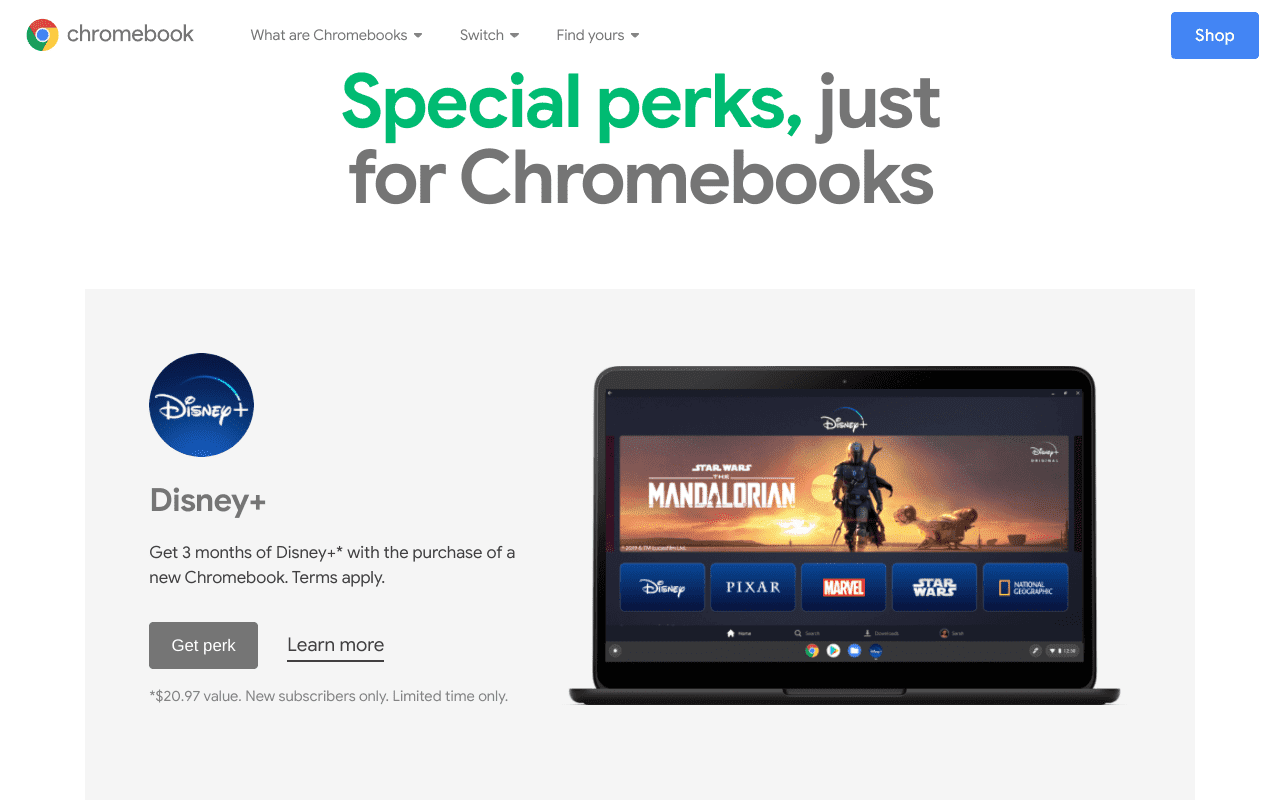
Abrir esse link Do Chromebook para que o Google possa verificar se você está usando um Chromebook e fornecer um código promocional que você precisa colar na opção Resgatar na Play Store e você pode usar essas ofertas.
Melhores dicas e truques do Chromebook
você é um sucesso Chromebooks Em adicionar milhões de usuários às suas bases. Esses truques, como atalhos e navegação constante no telefone, o tornam mais simples e suave. Recursos, como Executar aplicativos Linux E a conversão de sites em aplicativos do Chrome trouxe muitas funcionalidades para Chromebooks. Como também funciona com toque e pode funcionar no modo tablet, é considerado melhor Tablets Android Que tem o potencial de substituir computadores de mesa e laptops para muitas pessoas.